
Endre størrelse på, roter og vend objekter i Pages på iPad
Du kan endre størrelsen på et objekt proporsjonalt, for å gjøre det større eller mindre uten å endre den grunnleggende formen, eller fritt, for å endre størrelsesforholdene slik du vil. Du kan rotere eller vende et hvilket som helst objekt unntatt en tabell, et diagram eller et bildegalleri.
Endre størrelsen på et objekt
Trykk på et objekt eller en gruppe objekter for å markere det.
Hvis du ikke ser blå prikker rundt objektet, er det låst. Du må låse det opp før du kan endre størrelse på det.
Hvis du vil velge om objektet endrer størrelse fritt eller proporsjonalt, trykker du på
 , trykker på Ordne, og slår Begrens størrelsesforhold av eller på.
, trykker på Ordne, og slår Begrens størrelsesforhold av eller på.Merk: Grupper som inneholder enkelte objekter, kan kun endre størrelse proporsjonalt. Disse objektene inkluderer bilder og filmer som er rotert, og figurer som har en grønn prikk når de er markert.
Trykk på siden for å lukke kontrollene, og gjør ett av følgende:
Endre størrelse proporsjonalt: Dra et hjørnemarkeringshåndtak diagonalt.
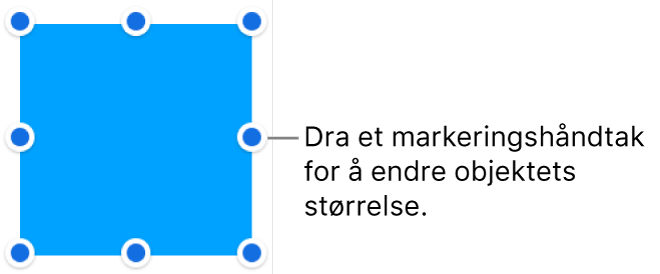
Endre størrelse fritt: Flytt en blå prikk på toppen, bunnen eller sidene (ikke et hjørne) av objektet.
Denne handlingen er kun mulig hvis Begrens størrelsesforhold er slått av (se trinn 2 over).
Endre størrelse fra midten: Trykk og hold på en blå prikk, trykk og hold på midten av objektet, og dra deretter den blå prikken.
Tilpass størrelsen på to objekter
Du kan raskt tilpasse størrelsene på to objekter på en side.
Trykk på objektet du vil endre størrelsen på, og dra i en blå prikk for å begynne å endre størrelsen.
Mens du flytter, trykker du og holder på et annet objekt med en størrelse som du vil tilpasse etter.
Når ordene Tilpass størrelse vises, løfter du begge fingrene samtidig.
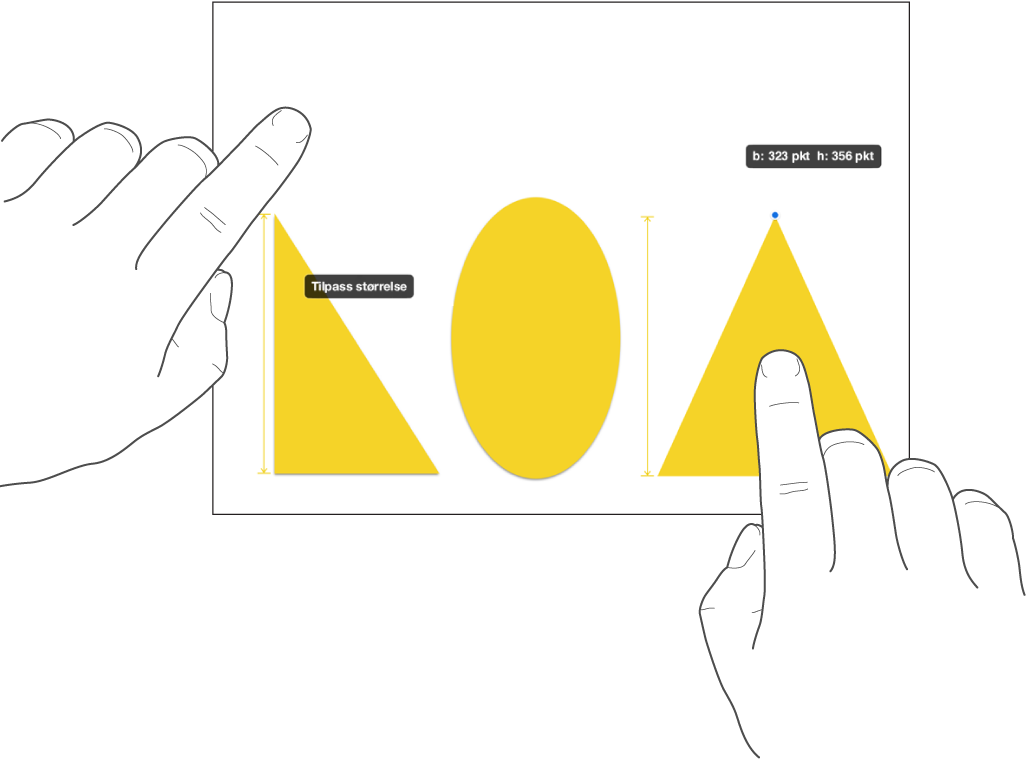
Roter et objekt
Merk: Du kan ikke rotere en tabell, et diagram eller et bildegalleri.
Trykk på objektet for å markere det, og plasser to fingre på det og drei deretter hånden i den retningen du vil rotere objektet.
Når du har begynt å rotere, kan du fortsette ved å flytte med kun en finger. Det vises en hjelpelinje for å vise rotasjonsvinkelen.
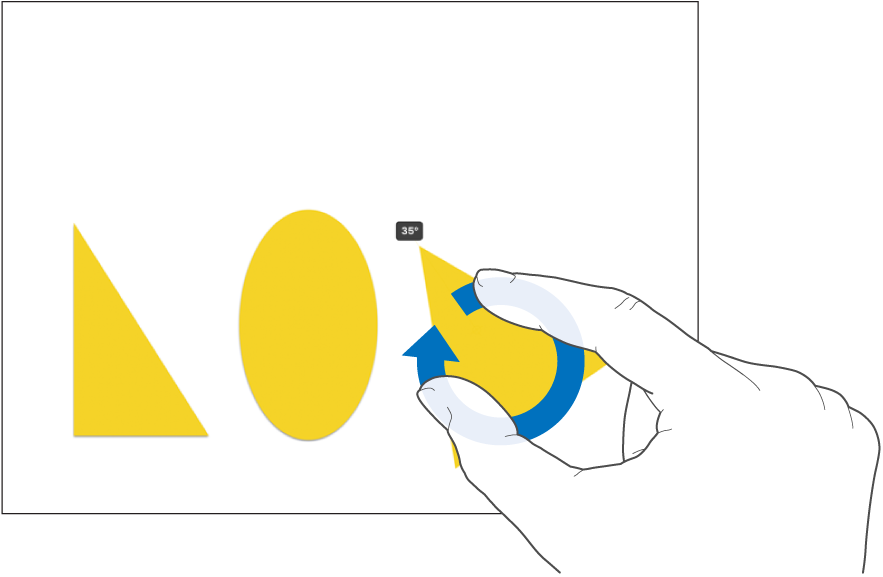
Vend et objekt
Merk: Du kan ikke vende en tabell, et diagram eller et bildegalleri.
Trykk på objektet for å markere det, og trykk deretter på
 .
.Trykk på Ordne, og trykk deretter på Vend vertikalt eller Vend horisontalt.